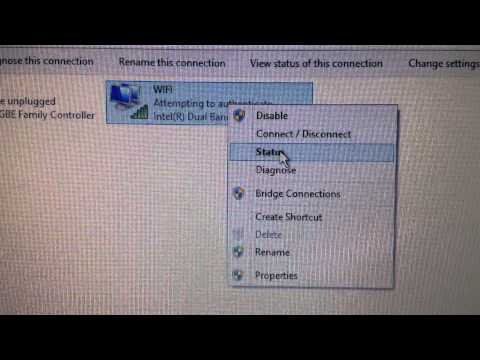व्यक्तिगत कंप्यूटर पर मॉडेम के प्रकारों में से एक को स्थापित किया जा सकता है। उनमें से प्रत्येक की अपनी विशिष्ट सेटिंग्स हैं। हालाँकि, कभी-कभी स्वचालित कनेक्शन में समस्या होती है।

अनुदेश
चरण 1
इसे मानक ऑपरेटिंग सिस्टम टूल का उपयोग करके ठीक किया जा सकता है। कुछ सेटिंग्स करने के लिए यह पर्याप्त है। कंप्यूटर डेस्कटॉप पर, बाईं माउस बटन के साथ "मेरा कंप्यूटर" शॉर्टकट पर डबल-क्लिक करें। अगला, खुलने वाली विंडो के बाईं ओर, आइटम "नेटवर्क नेबरहुड" ढूंढें। यह एक विशेष मेनू है जो कंप्यूटर पर सभी नेटवर्क के साथ-साथ स्थानीय कनेक्शन प्रस्तुत करता है।
चरण दो
सभी कनेक्शन दिखाएँ बटन पर क्लिक करें। कुछ सेकंड के बाद, सभी कनेक्शनों की एक सूची दिखाई देगी। उस शॉर्टकट का चयन करें जो इंटरनेट से जुड़ने के लिए जिम्मेदार है। आमतौर पर नाम सेवा ऑपरेटर के साथ मेल खाता है जो नेटवर्क तक पहुंच प्रदान करता है। इस शॉर्टकट पर राइट क्लिक करें। एक संदर्भ मेनू दिखाई देगा। गुण चुनें। सिस्टम आपको एक विंडो दिखाएगा जो सभी सेटिंग्स प्रस्तुत करता है।
चरण 3
"विकल्प" टैब पर जाएं। "ऑटो कनेक्ट" कॉलम ढूंढें। आपको इस आइटम के आगे वाले बॉक्स को अनचेक करना होगा ताकि सिस्टम अब स्वचालित रूप से इंटरनेट से कनेक्ट न हो। सेव बटन पर क्लिक करें। सभी परिवर्तन कंप्यूटर सिस्टम में स्वचालित रूप से सहेजे जाएंगे। हालाँकि, यह विधि केवल USB मॉडेम पर काम करती है। फाइबर ऑप्टिक केबल के माध्यम से जुड़े उपकरणों को एक अलग विधि का उपयोग करके पुन: कॉन्फ़िगर किया जाना चाहिए।
चरण 4
"प्रारंभ" बटन पर क्लिक करें। "स्वचालित डाउनलोड" टैब पर जाएं। यदि आपके कनेक्शन के लिए कोई आइकन है, तो उसे हटा दें और अपने कंप्यूटर को पुनरारंभ करें। आप कमांड लाइन का उपयोग करके सब कुछ कर सकते हैं। "प्रारंभ" पर क्लिक करें और "रन" बटन पर क्लिक करें। Msconfig कमांड दर्ज करें और एंटर दबाएं। "सेवा" टैब पर जाएं। वहां आइटम "रिमोट कनेक्शन ऑटो-कनेक्शन मैनेजर" ढूंढें और बॉक्स को अनचेक करें। सभी परिवर्तन सहेजें और अपने कंप्यूटर को पुनरारंभ करें।